Процессор является одной из самых важных частей компьютера. От его работы зависит производительность системы, скорость выполнения задач и общая эффективность работы. Для того, чтобы убедиться в надежности и правильной работе процессора, необходимо осуществить его проверку.
Проверка процессора может быть полезна не только при покупке нового компьютера, но и при возникновении проблем с уже установленным устройством. Ведь даже самые качественные комплектующие могут выйти из строя или показать не столь высокую производительность, как ожидалось.
Существует несколько способов проверки процессора. Один из самых простых и популярных методов – использование специальных программных инструментов. Они позволяют провести нагрузочное тестирование, проверить температуру процессора, а также обнаружить возможные ошибки и неисправности. Важно помнить, что перед проведением проверки процессора необходимо сохранить все важные данные и убедиться в стабильной работе системы.
Проверка процессора компьютера

Проверку процессора можно выполнить с помощью специальных программ или инструментов. Одним из таких инструментов является "Диспетчер задач" в операционной системе Windows. Для этого нужно открыть "Диспетчер задач" (нажмите комбинацию клавиш Ctrl+Shift+Esc), перейти на вкладку "Процессы" и посмотреть загрузку процессора. Если загрузка процессора находится на высоком уровне в течение длительного времени без видимых причин, это может говорить о проблемах с процессором.
Еще одним способом проверки процессора является использование специальных программ, таких как CPU-Z или Prime95. CPU-Z позволяет получить подробную информацию о процессоре, включая его модель, тактовую частоту и технологию. Prime95 позволяет проверить стабильность процессора путем нагрузки его на максимальную мощность в течение некоторого времени.
Если при выполнении проверки процессора вы обнаружите какие-либо проблемы, такие как перегрев или нестабильность, рекомендуется обратиться к специалисту для проведения дополнительной диагностики и ремонта, если это необходимо.
| Программа | Описание |
|---|---|
| Диспетчер задач | Инструмент операционной системы Windows для отслеживания загрузки процессора и других ресурсов |
| CPU-Z | Программа для получения подробной информации о процессоре |
| Prime95 | Программа для проверки стабильности процессора |
Проверка процессора компьютера является важным шагом в поддержании его оптимальной производительности и долговечности. Регулярная проверка поможет выявить и предотвратить возможные проблемы, а также принять необходимые меры по их устранению.
Как провести проверку процессора компьютера

- Запустите программу для мониторинга процессора. Существуют различные программы, такие как CPU-Z или HWMonitor, которые позволяют отслеживать температуру и нагрузку на процессор. Установите одну из этих программ, запустите ее и следите за показателями.
- Проверьте температуру процессора. Высокая температура может стать признаком проблем с охлаждением или неправильной работой процессора. Убедитесь, что температура не превышает нормальных значений, указанных производителем.
- Протестируйте процессор с помощью специальных программ. Существуют много программных инструментов, которые позволяют проверить процессор на стабильность и производительность. Одним из наиболее популярных инструментов является Prime95. Запустите программу и выполните тест, чтобы убедиться, что процессор работает без ошибок.
- Проверьте процессор на наличие повреждений. Внимательно осмотрите процессор на наличие физических повреждений, таких как трещины или износ на контактных пинах. Если вы обнаружите какие-либо повреждения, рекомендуется заменить процессор.
- Обновите программное обеспечение. Убедитесь, что на компьютере установлена последняя версия BIOS и драйверов для процессора. Устаревшее программное обеспечение может приводить к неполадкам и низкой производительности процессора.
Проведение регулярной проверки процессора поможет обнаружить проблемы и своевременно предпринять меры по их устранению. Уделите внимание этому важному компоненту вашего компьютера, и вы сможете наслаждаться его бесперебойной работой.
Советы по проверке процессора компьютера
При проверке процессора компьютера важно учитывать несколько важных факторов:
- Проверьте температуру: Высокая температура процессора может указывать на проблемы с охлаждением. Установите специальные программы для мониторинга температуры и проверьте, не превышает ли она рекомендуемые значения.
- Проверьте частоту: Процессор должен работать на определенной частоте, указанной в его технических характеристиках. Используйте специальные программы для проверки текущей частоты процессора и сравните ее с ожидаемой.
- Проверьте использование ресурсов: Мониторинг использования процессора поможет выявить возможные проблемы с его нагрузкой. Запустите несколько программ или задач, и проверьте, не выходит ли загрузка процессора за пределы нормы.
- Проверьте совместимость: Если планируете апгрейд процессора, убедитесь, что он совместим с материнской платой и другими компонентами вашего компьютера. Внимательно изучите технические характеристики и рекомендации производителя.
- Обратитесь к специалисту: Если у вас возникли сомнения или вопросы, лучше обратиться к квалифицированному специалисту. Он сможет обследовать компьютер и дать подробные рекомендации по проверке процессора.
Следуя этим советам, вы сможете правильно и эффективно провести проверку процессора компьютера и избежать возможных проблем в его работе.